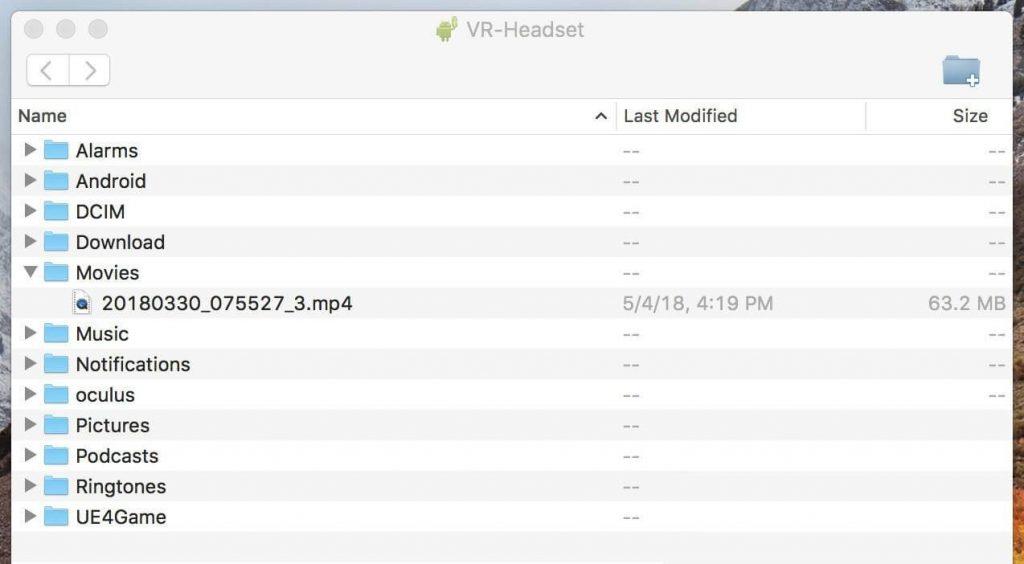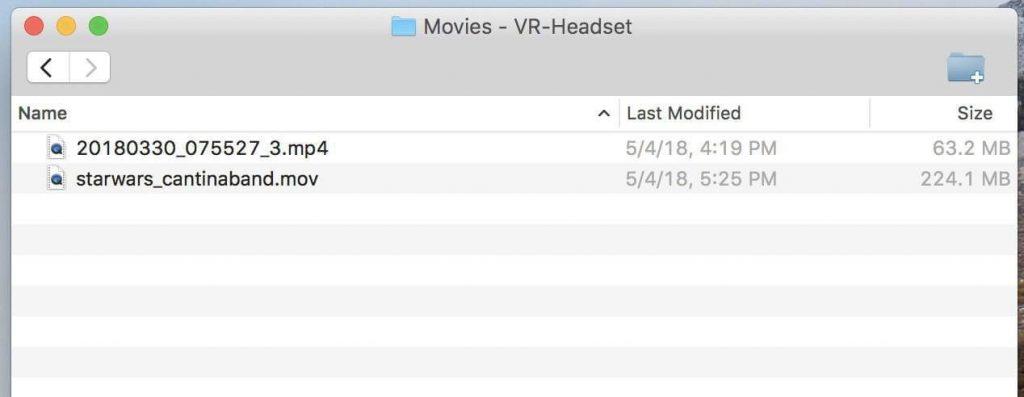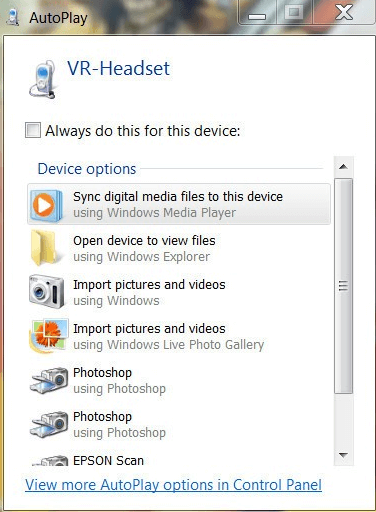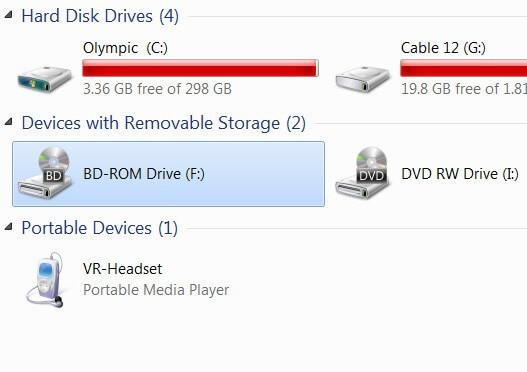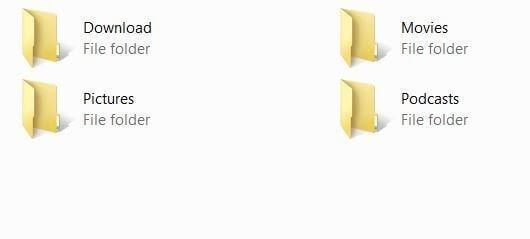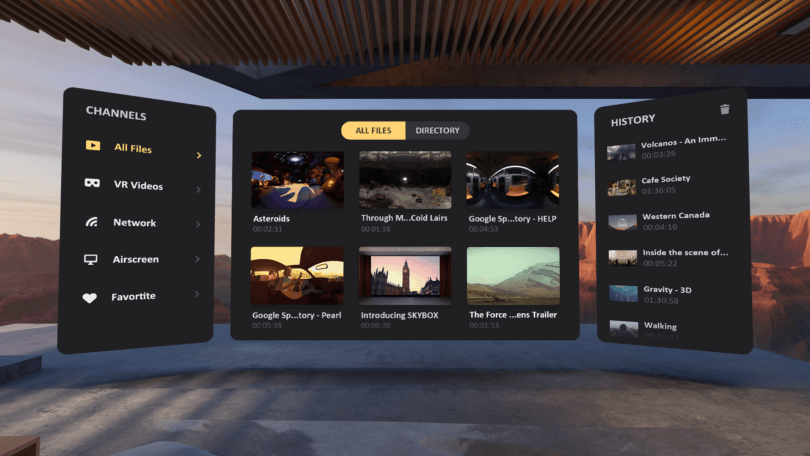Oculus trešās austiņas sauc par Oculus Go, kas spēj spēlēt satriecošas spēles un demonstrēt filmas ar prātu satriecošu grafiku. Ja esat jau saņēmis dzimšanas dienas dāvanu no ģimenes, varat pavadīt kvalitatīvu laiku viens pats, skatoties iecienītākās filmas un videoklipus, neizmantojot viedtālruni un klēpjdatoru. Jā, ir iespējams viegli iegūt praktiskas filmas, veicot tālāk norādītās vienkāršās darbības.
Šajā ziņojumā mēs apspriedīsim, kā nevainojami ielādēt videoklipus Oculus Go un iegūt neticamu virtuālo realitāti. Tātad, sāksim!
Kā ielādēt video Oculus, izmantojot Mac
Izmantojot Mac, Oculus Go ir viegli ielādēt videoklipus un filmas. Process ir diezgan līdzīgs tam, kā mēs ielādējam un pārsūtām failus no vienas ierīces uz citu. Veiciet tālāk norādītās darbības, lai ielādētu videoklipus Oculus Go, izmantojot Mac.
1. darbība. Pirmkārt, jums ir jālejupielādē un jāinstalē failu pārsūtīšanas programmatūra savā Mac datorā. Jūs varat izvēlēties jebkuru uzticamu rīku.
2. darbība. Pēc rīka lejupielādes un instalēšanas Oculus Go ir jāsavieno ar Mac, izmantojot mikro USB kabeli.
3. darbība. Piekļūstiet tikko lejupielādētajai programmatūrai.
4. darbība. Varat doties uz austiņām, no kuras varat saņemt datora apstiprinājumu piekļuves iegūšanai. Tagad jums jāizvēlas Atļaut piekļuvi datiem.
5. darbība: jūs iegūsit jaunu logu ar nosaukumu VR-austiņas, kas tiks automātiski atvērts jūsu ekrānā.
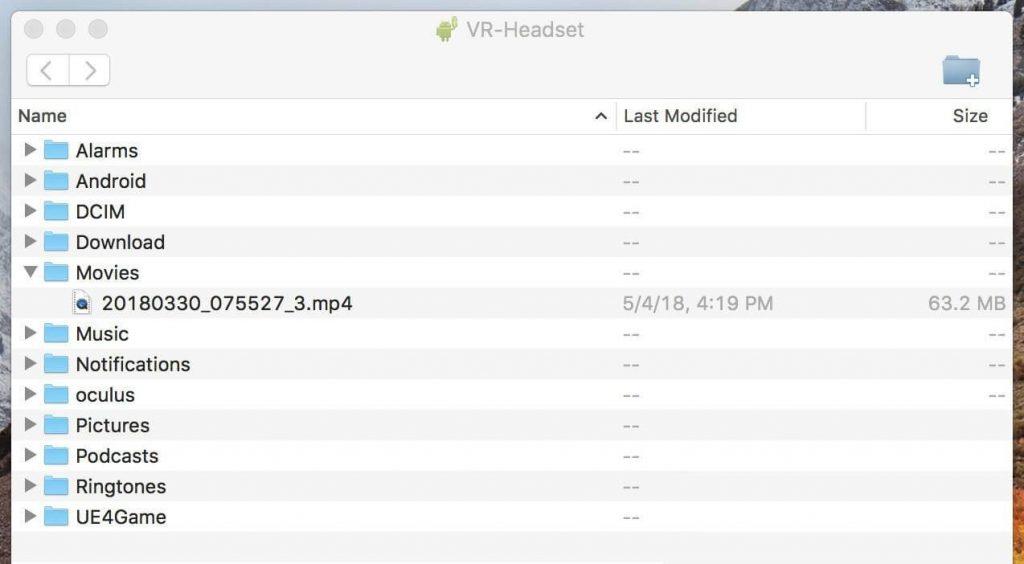
6. darbība. Varat piekļūt mapju nosaukumiem Video vai Filmas atkarībā no tā, ko vēlaties ielādēt Oculus Go.
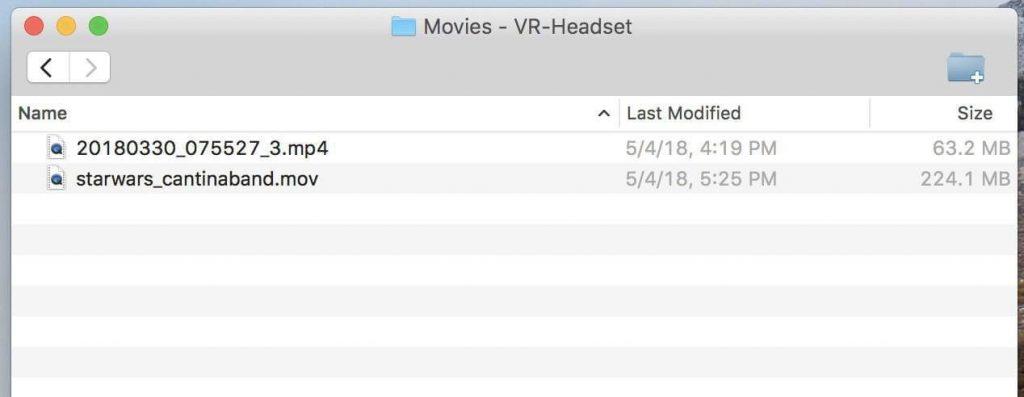
7. darbība. Tagad visus videoklipus un filmas, ko vēlaties ielādēt, varat vilkt un nomest tos pa vienam uz Oculus Go.
Tagad varat baudīt savus videoklipus un iecienītākās filmas, lai pavadītu laiku, izbaudot to pilnībā. Pārsūtot savu iecienītāko saturu uz Oculus Go, iegūsit virtuālās pasaules pieredzi, kad vien vēlaties.
Lasi arī:-
Paceliet virtuālo realitāti uz nākamo līmeni ar... Oculus Go ir atsevišķas VR austiņas ar efektīviem iebūvētiem skaļruņiem un asu displeju. Izpētīsim dažus no tā...
Videoklipu ielāde Oculus Go caur Windows
Izpildiet darbības, lai ielādētu videoklipus un filmas Oculus Go caur Windows.
1. darbība. Vispirms ar savu Windows datoru, izmantojot mikro USB kabeļa palīdzību, jāiekļauj Oculus Go.
2. darbība. Tagad jums ir jāiegūst atļauja piekļūt saviem datoriem no austiņām. Lai to izdarītu, noklikšķiniet uz Atvērt ierīci, lai skatītu failus.
3. darbība. Kad esat izveidojis savienojumu ar sistēmu, jūs iegūsit automātiskās atskaņošanas funkciju, kas jums jāatver un noklikšķiniet uz Atvērt ierīci, lai skatītu failus.
4. darbība. Ja automātiskās atskaņošanas funkcija nav pieejama, iespējams, jums būs manuāli jāpārvietojas Oculus Go krātuvē programmā File Explorer. Un jūs varat pārbaudīt Oculus Go krātuvi ar nosaukumu VR-austiņas.
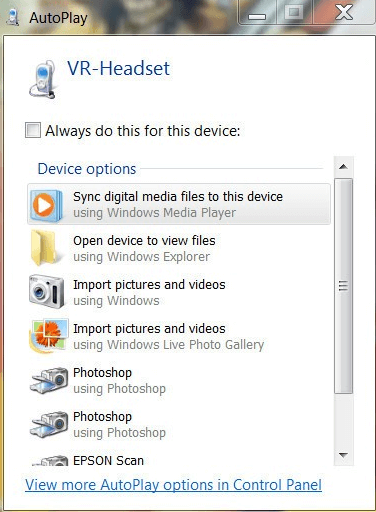
5. darbība. Dodieties uz iekšējā koplietotā krātuve.
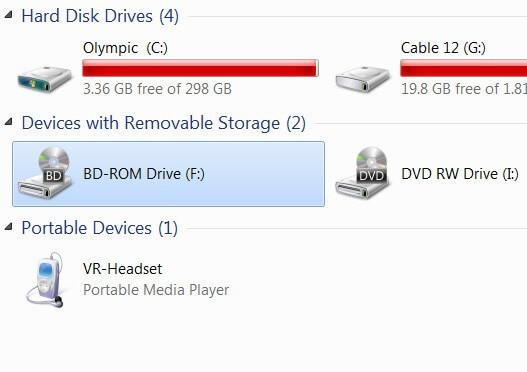
6. darbība. Piekļūstiet mapei Video vai filmas.
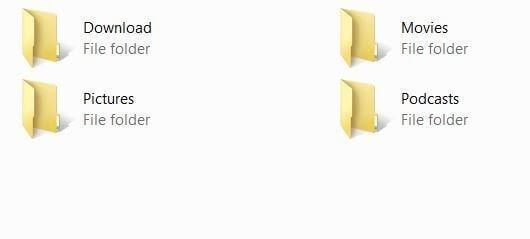
7. darbība. Pēc mapes atvēršanas varat vilkt un nomest videoklipus Oculus Go krātuvē no datora.
Lasi arī:-
Kā novērst izplatītos Oculus Rift kļūdu kodus Risinājumu atrašana Oculus Rift problēmām var radīt grūtības. Tāpēc mēs esam izdomājuši kopīgu Oculus...
Kā ielādēt videoklipus uz Oculus, izmantojot SKYBOX VR
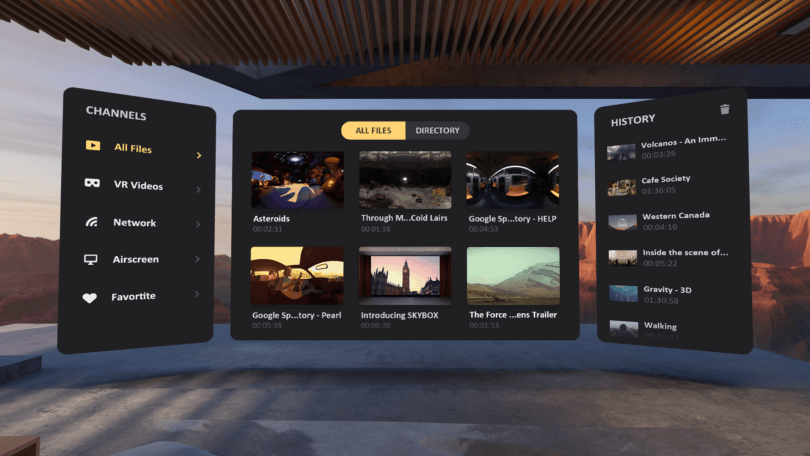
Neatkarīgi no tā, vai vēlaties saglabāt savu iecienītāko saturu austiņās vai cerat ietaupīt vietu Oculus Go atmiņā, SKYBOX VR video atskaņotājs ir ideāls risinājums jums. Ir viegli piekļūt lietotnei, kas darbojas labi kopā ar DLNA straumēšanu.
Varat arī paļauties uz DLNA serveri, kas darbojas kā ceļojošs maršrutētājs un ir saderīgs ar SD kartēm, USB un citām ārējām atmiņas ierīcēm, kas lieliski darbojas ar tādiem sīkrīkiem kā RavPowerFilehub Plus.
SKYBOX VR ir ļoti ērts ar lokāli saglabātajiem failiem, kurus var izmantot kā galveno multivides patēriņa lietotni.
Izmantojot Oculus VR video atskaņotāju, varēsiet spēlēt virtuālo pasauli jūsu rokas stiepiena attālumā. Papildus komforta nodrošināšanai Oculus Go spēj sniegt intuitīvu pieredzi nekā jebkad agrāk. Tātad, tagad esat iemācījies ielādēt videoklipus Oculus Go, atskaņot savu iecienītāko saturu un uzlabot VR pieredzi.